win11星期几设置 win11时间显示星期几设置方法
更新时间:2024-11-13 11:55:03作者:xiaoliu
Win11系统是微软最新推出的操作系统,相比之前的版本来说,Win11在界面设计和功能体验上都有了很大的提升,其中设置Win11时间显示星期几是一项非常实用的功能。通过设置Win11系统可以在任务栏或者桌面上显示当前日期和星期几,让用户更加方便地了解当天的时间信息。接下来我们就来看一看Win11系统中如何设置时间显示星期几的方法。

win11时间显示星期几设置教程
1、Win11系统时间显示格式默认是年月日,默认是不显示星期几的
2、打开运行(Win+R),输入 control 命令,按确定或回车,打开控制面板
3、控制面板窗口,切换到类别查看方式,然后点击调整计算机的设置下的更改日期、时间或数字格式
4、区域窗口中,点击底部的其他设置
5、自定义格式窗口中,切换到日期选项卡,点击短日期,将格式改为 yyyy/MM/d dddd ,点击应用确定即可
6、最后,Win11任务栏上的日期和时间就可以显示星期几了
以上就是win11星期几设置的全部内容,还有不懂得用户就可以根据小编的方法来操作吧,希望能够帮助到大家。
win11星期几设置 win11时间显示星期几设置方法相关教程
-
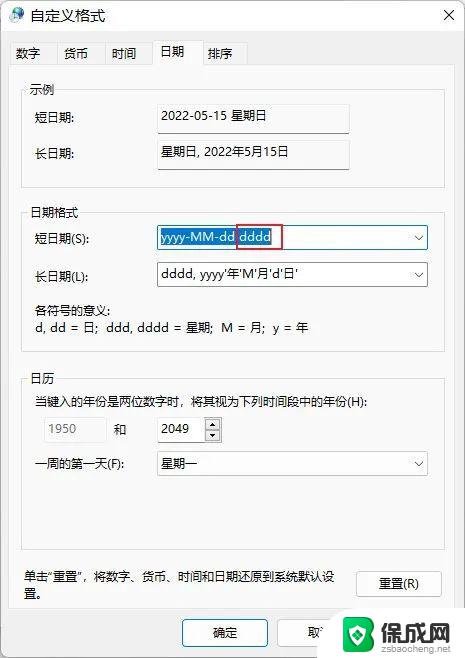 win11时间后面显示星期几 win11时间设置显示星期几的教程
win11时间后面显示星期几 win11时间设置显示星期几的教程2024-11-01
-
 win11时间证明显示星期几 Win11时间显示星期几设置详细教程
win11时间证明显示星期几 Win11时间显示星期几设置详细教程2025-01-07
-
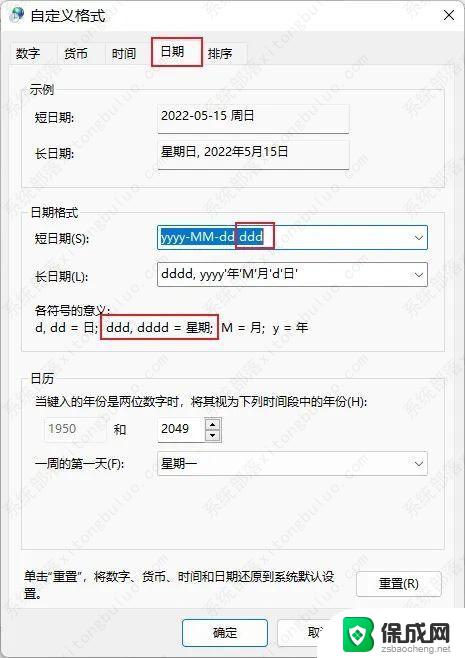 win11设置日期显示星期几 win11任务栏时间显示星期几设置教程
win11设置日期显示星期几 win11任务栏时间显示星期几设置教程2025-01-16
-
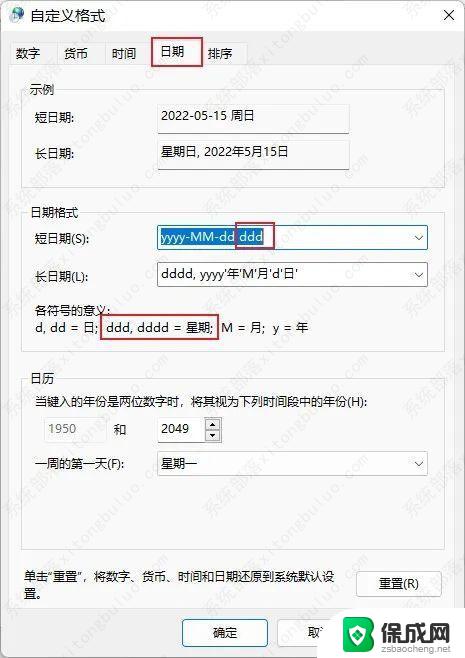 win11设置右下角日期显示星期几 win11右下角显示星期几设置方法
win11设置右下角日期显示星期几 win11右下角显示星期几设置方法2025-01-04
-
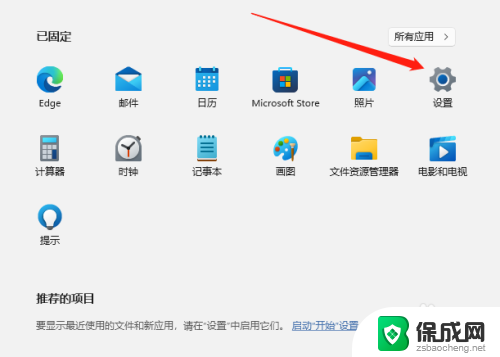 win11任务栏里显示星期几 Win11任务栏显示星期几方法
win11任务栏里显示星期几 Win11任务栏显示星期几方法2024-11-13
-
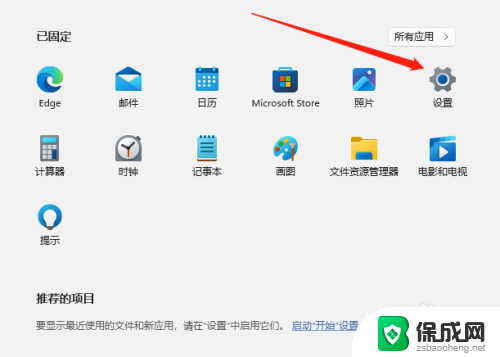 任务栏显示星期几 win11 Win11任务栏怎么显示星期几日期
任务栏显示星期几 win11 Win11任务栏怎么显示星期几日期2025-01-05
- win11怎么在任务栏显示 星期几 Win11任务栏怎么让星期几显示
- win11怎么在任务栏显示 星期几 Win11任务栏如何显示星期几
- win11鼠标指到日期时显示星期几 记事本日记设置周开始日期
- win11电脑右下角时间怎么显示星期几 如何在Win11右下角显示当前星期几
- win11电脑登录界面有两个用户 win11开机显示两个用户
- windows11爱奇艺视频不能满屏 电脑爱奇艺视频如何铺满整个屏幕
- win11删除默认打印机 取消默认打印机的方法
- win11如何将手机投到电脑上 电脑怎么显示手机屏幕
- win11添加桌面应用快捷方式 win11系统桌面快捷方式创建方法
- win11设置一周的第一天为星期一 iHour每周第一天日期设置方法
win11系统教程推荐
- 1 win11电脑登录界面有两个用户 win11开机显示两个用户
- 2 win11删除默认打印机 取消默认打印机的方法
- 3 win11如何将手机投到电脑上 电脑怎么显示手机屏幕
- 4 ps4手柄 接电脑 win11驱动 ps4手柄如何连接电脑
- 5 win11打印机脱机设置 打印机脱机无法联网
- 6 win11如何查看本机配置 如何查看笔记本电脑具体配置
- 7 win11右键更多选项中 Win11右键菜单自定义设置更多选项步骤
- 8 win11点击文件夹没反应 win11文件夹双击无反应怎么办
- 9 win11右下角的提示框不会自动关闭 win11右下角消息栏关闭步骤
- 10 win11语言栏到任务栏 Win11桌面语言栏恢复至任务栏方法